返回目录:ppt怎么做
在你演讲中用幻灯片做背景的时候,是否还找人帮你播放呢?在你朗诵中以ppt为背景的时候,是否还在请人帮你点击切换呢?信息化时代,一切都朝着智能化自动化发展,如果你还在这样操作,那你得好好学习这篇文章了。

也许有人会说,设置ppt自动播放很简单啊,只需要在幻灯片切换里面设置为自动切换就好了。的确,这样可以,这也是我介绍的第一种方法,但是还有另一种更智能、更实用,更好用的方法,你知道吗?
方法一:傻瓜式自动切换播放幻灯片。
做好ppt后,点击菜单栏的“切换”,将右侧“换片方式”下的“设置自动换片时间”前面方框里面的√打上,并在后面设置切换时间,这个时间只针对当前幻灯片,以同样的方法可以设置下一页幻灯片。当然,如果想所有的幻灯片切换时间都设置成相同的话,设置好第一页后,直接点击“应用到全部”即可。如图一。设置好后,再次播放幻灯片,就会按照你设置的时间自动播放。注意一点,幻灯片切换的时间务必大于本页幻灯片所有动作的持续时间总和。
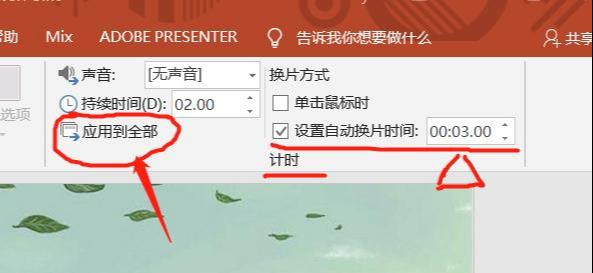
图一
这一种方法原理很简单,傻瓜式的,只需要将幻灯片的切换方式设置为自动,并设置自动切换的时长就能达到自动播放的目的。优点是比较快捷,缺点是比较呆板,用于北景时可能与自己的朗诵或演讲出现不相符的情况。
方法二:应用幻灯片的排练计时功能,设置完全符合自己演讲或解说的完美计时自动播放效果。
这种方法的原理是,当你排练你的演示文稿时,ppt记录你每张幻灯片上所用的时间,当你排练完成后,你就可以使用它自动运行放映。你可以反复演练以达到你最满意的效果。
操作方法:完善ppt后,点击菜单栏的“幻灯片放映”,然后单击“排练计时”,如图二。
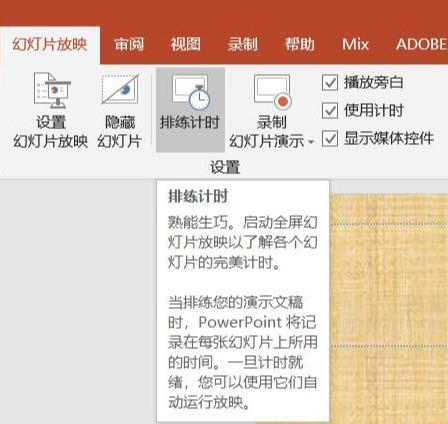
图二
开始正常排练你的ppt,左上角出现计时窗口,如图三。
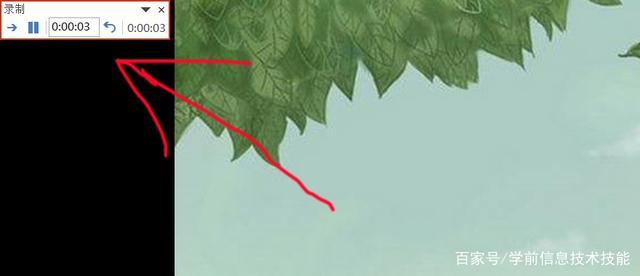
图三
当幻灯片播放完成,即你演练结束的时候,会弹出“幻灯片放映共需XX,是否保留新的幻灯片计时”,点击“是”即可,到此自动播放演练设置完成。当你再次播放的时候即可按照你演练时的计时自动播放,你可以反复排练,直到满意为止。这种方法更加灵活,适应性更广,非常适用于制作演讲朗诵等的背景。
幻灯片自动播放的用途很广,可以用于制作演讲、朗诵的背景,可以用于公司的介绍,也可以用于产品的推广,也能用于教育教学。以上两种方法各有各的用途,第一种无需排练,直接设置,操作简单,不花时间;第二种方法需要进行排练播放,但是比第一种更加智能,更加灵活,运用更加精准,更加广泛。掌握这两种方法,相信无论遇到什么情况,都能播放自如。